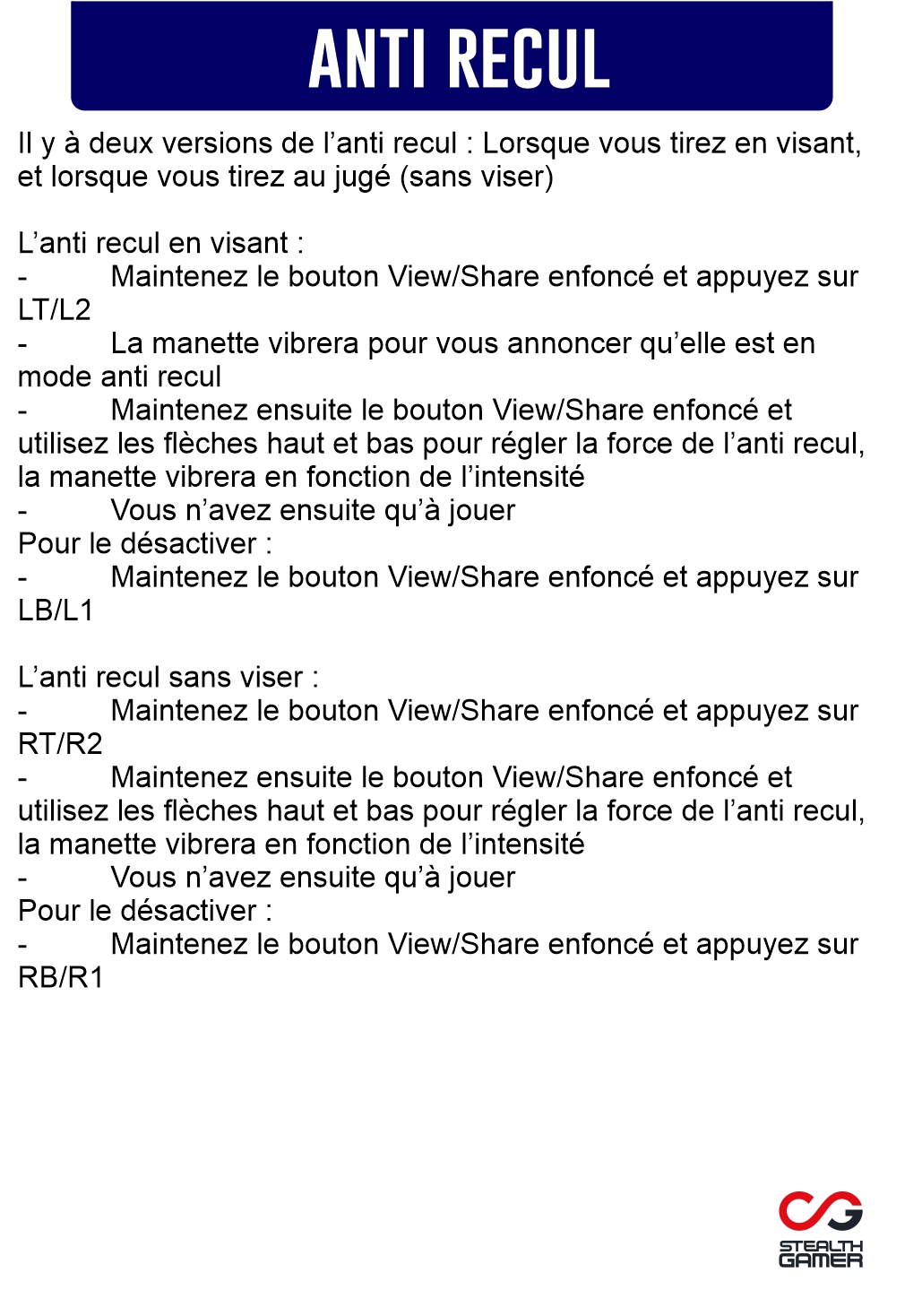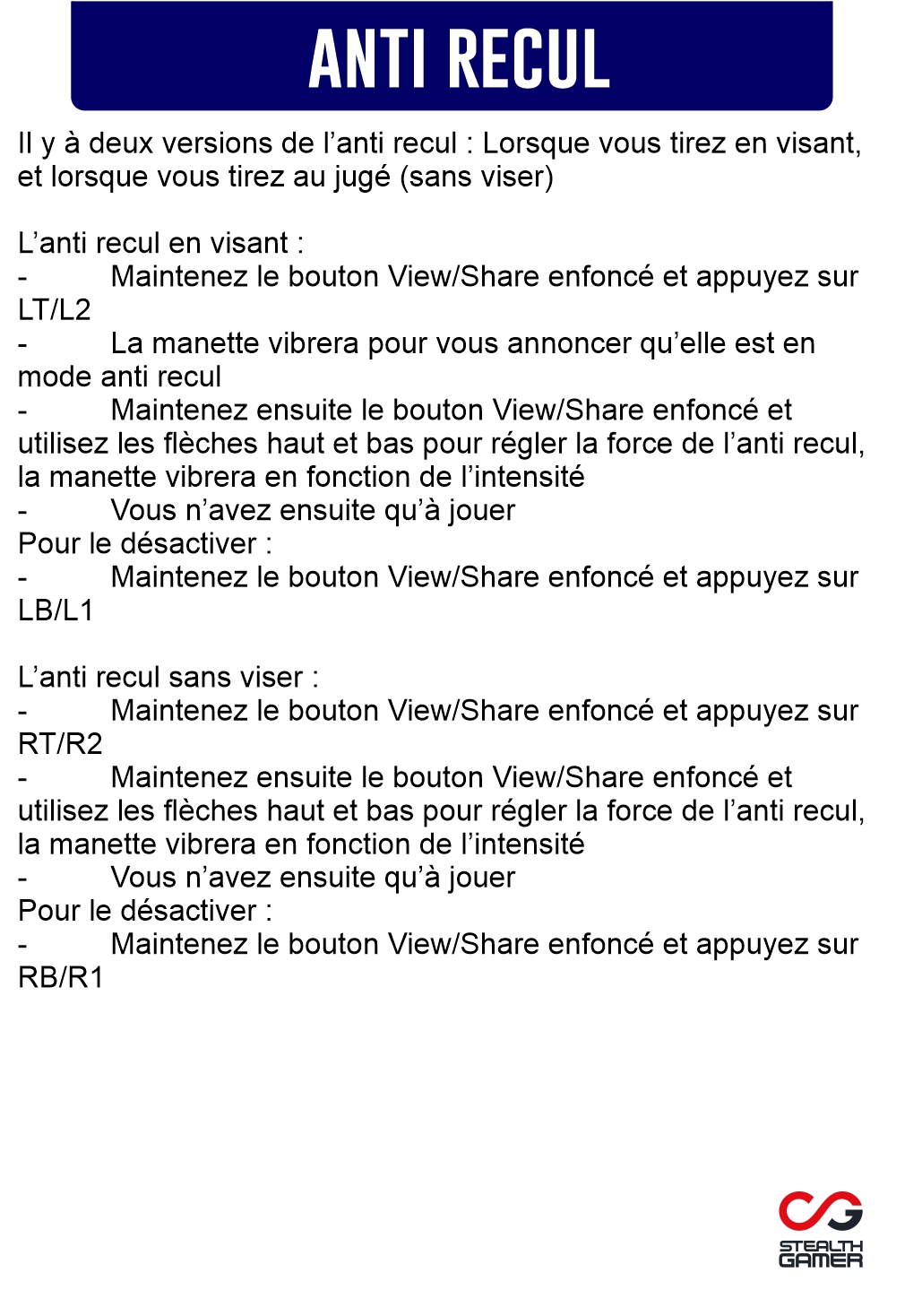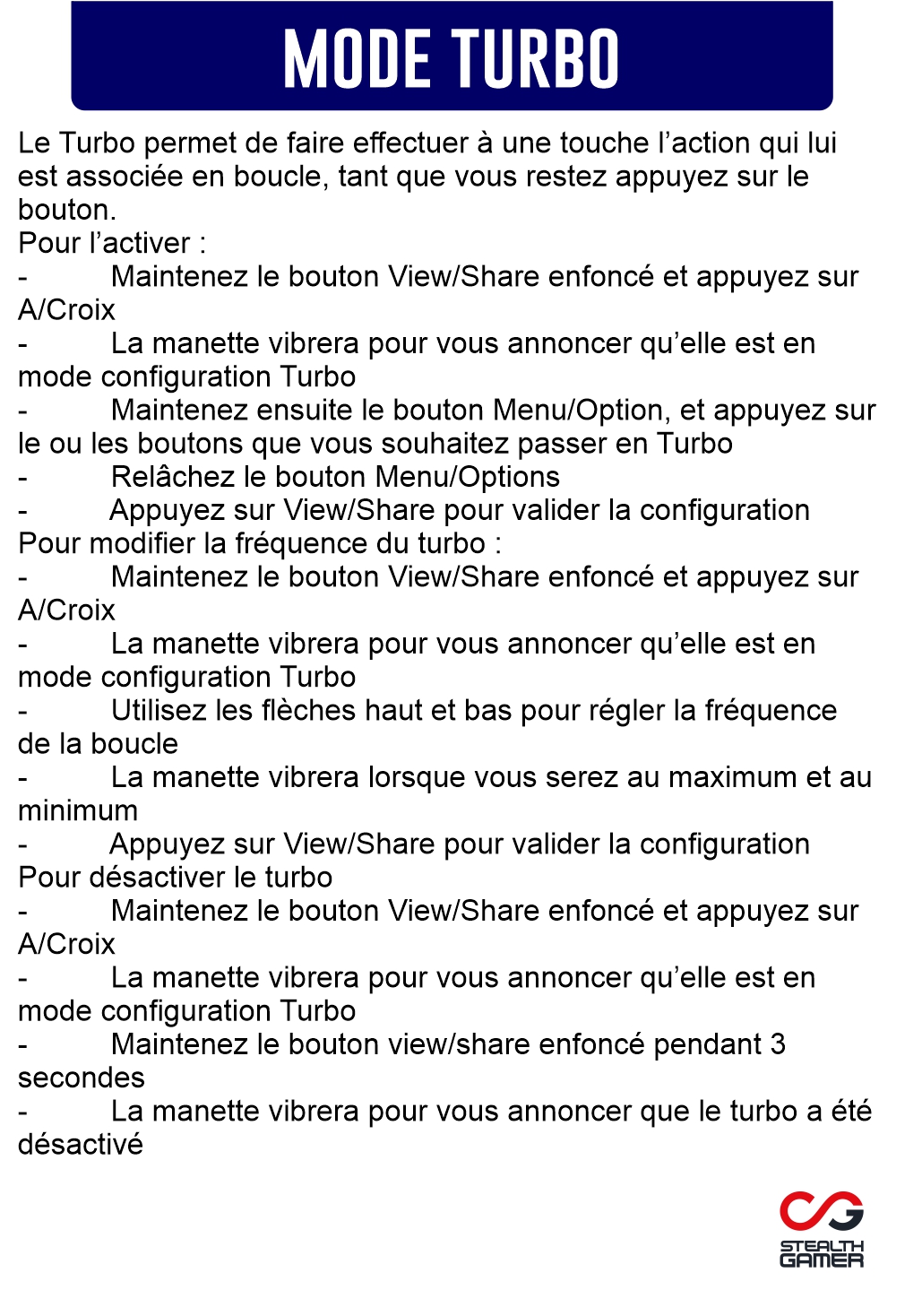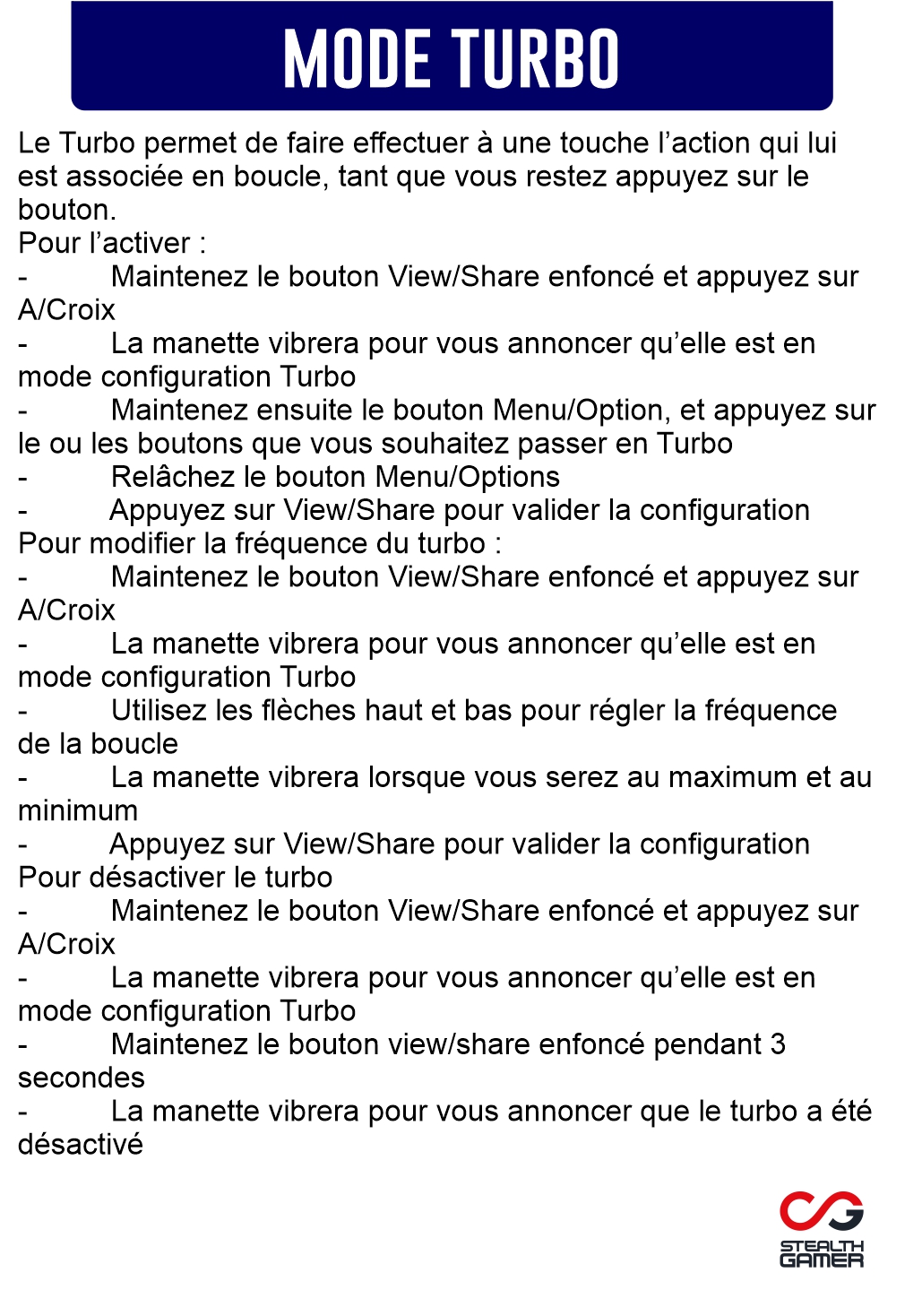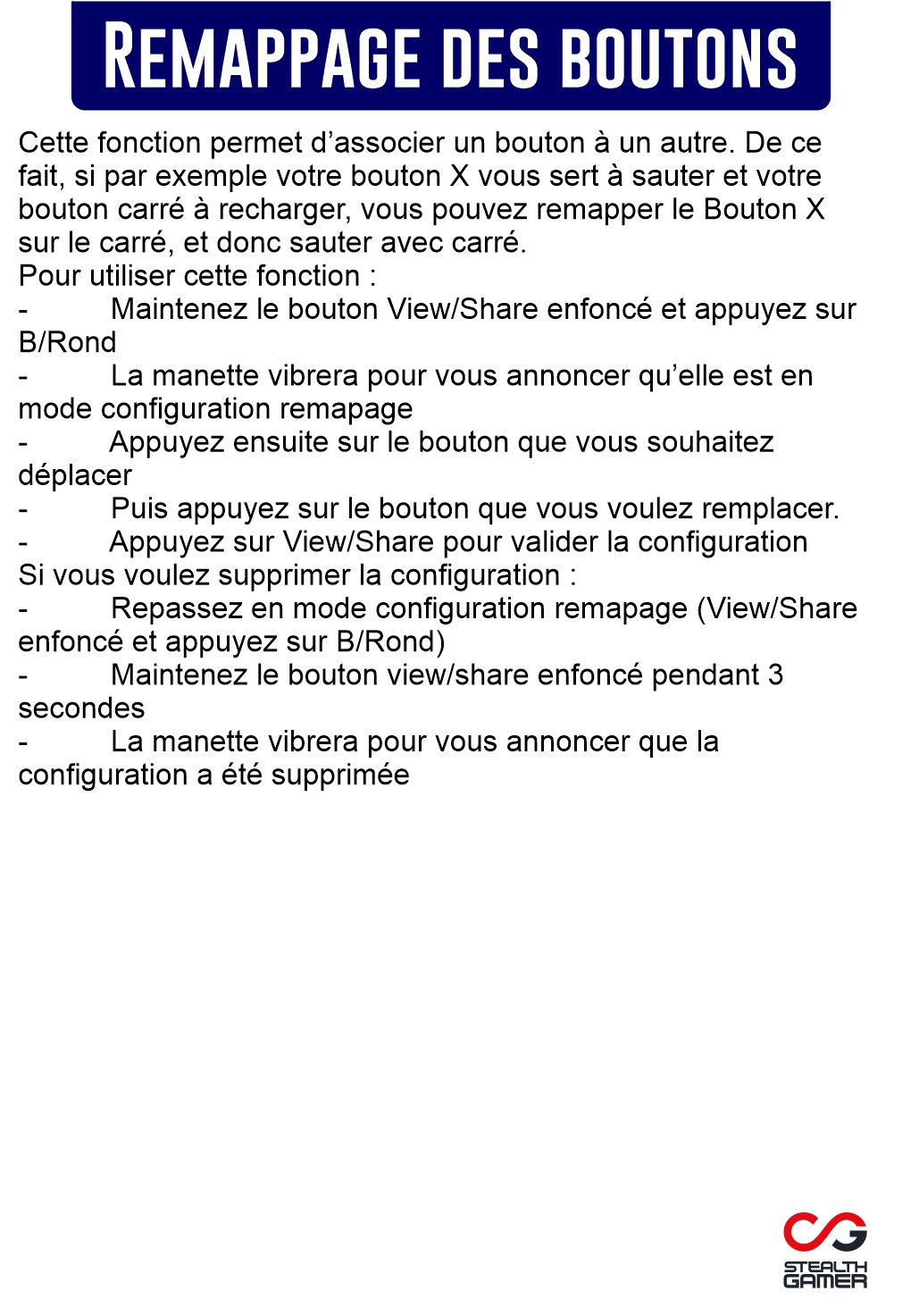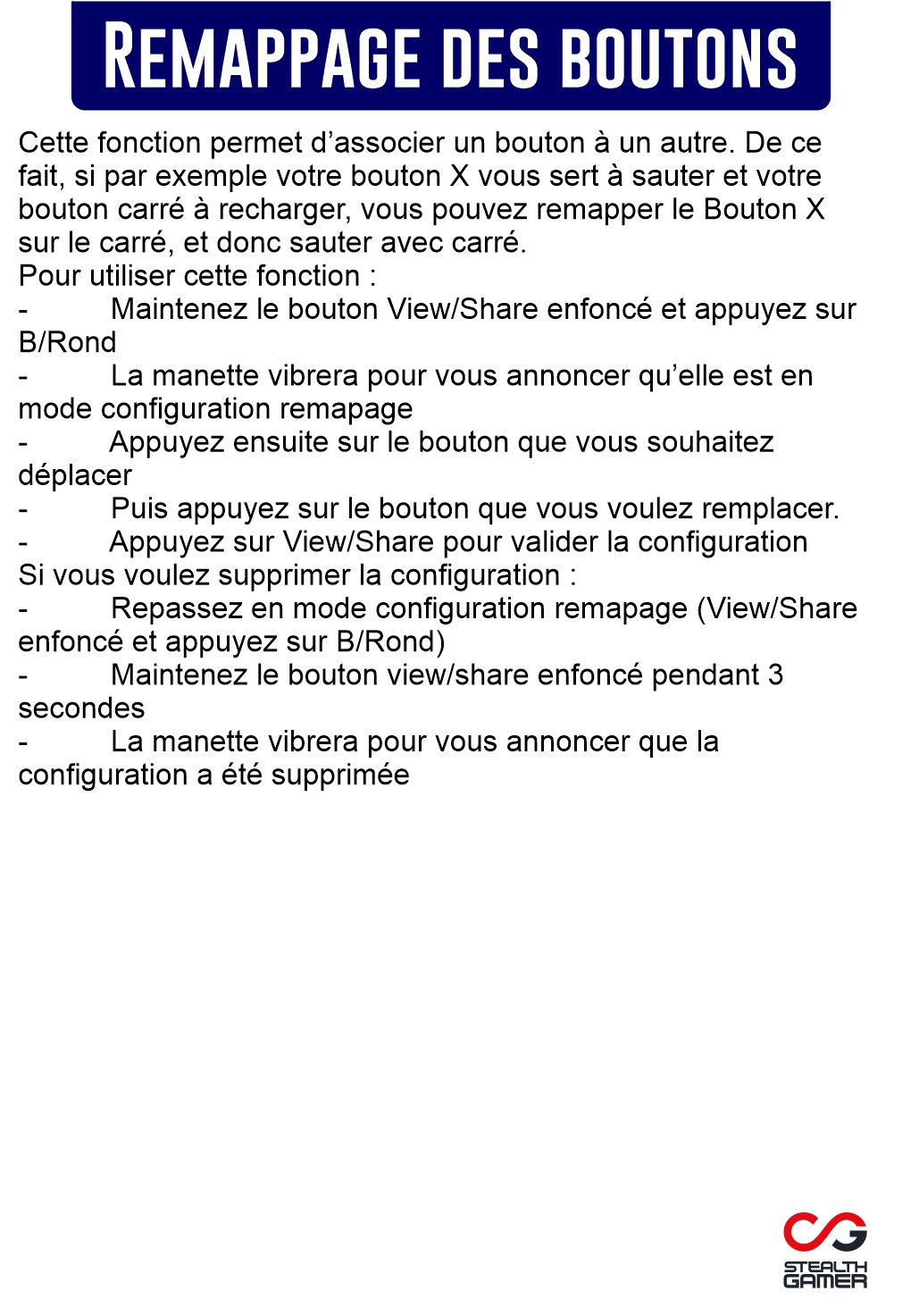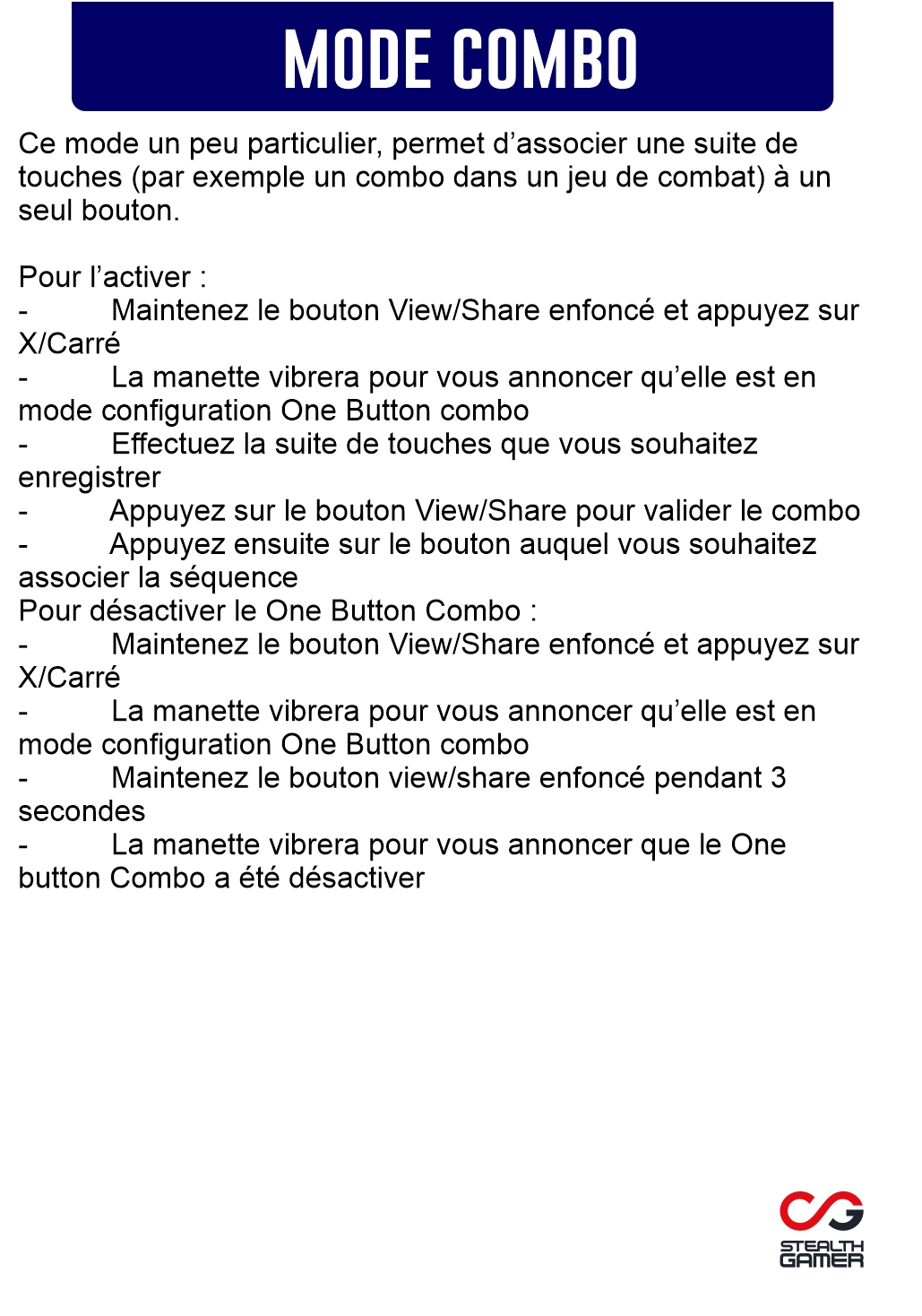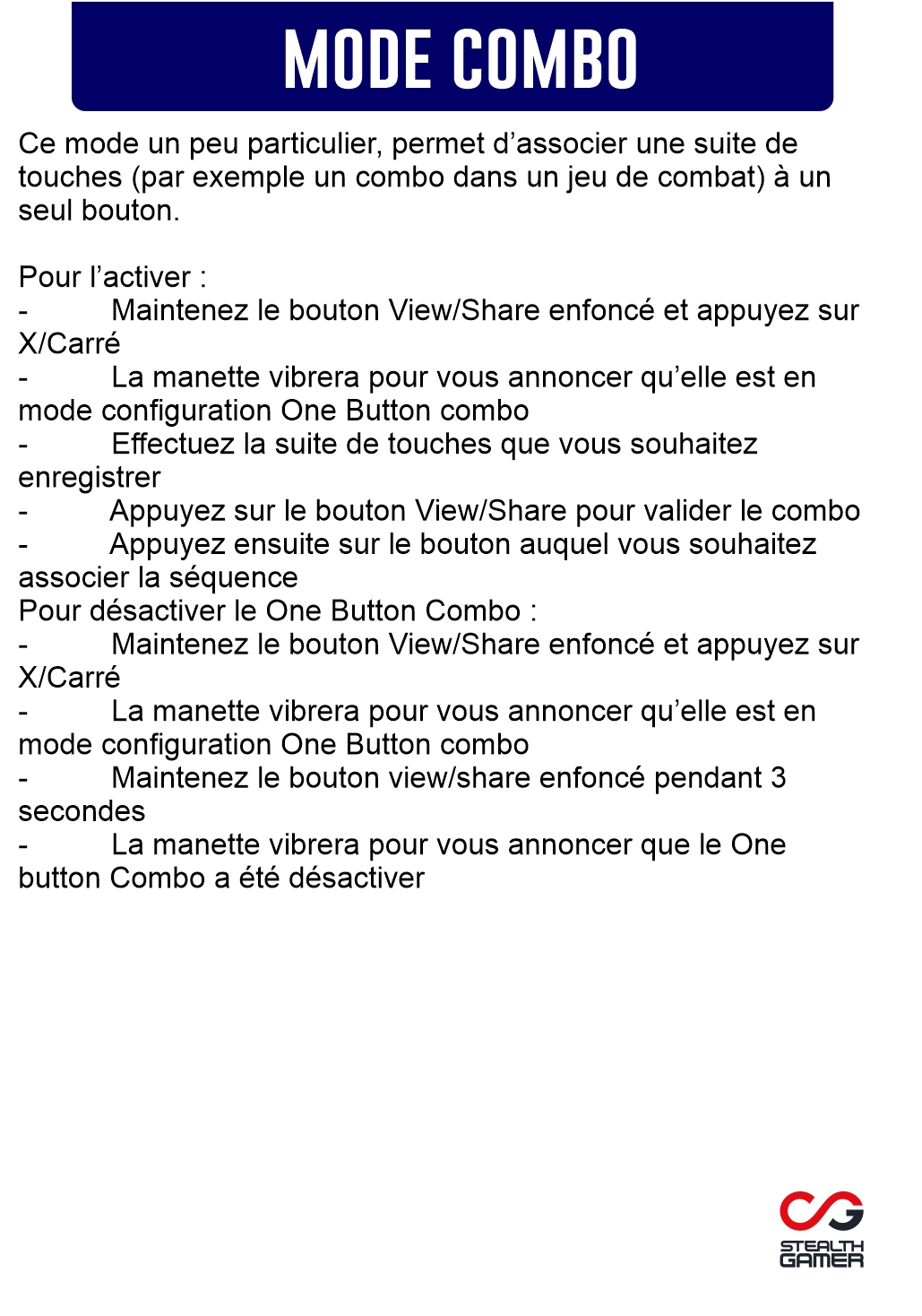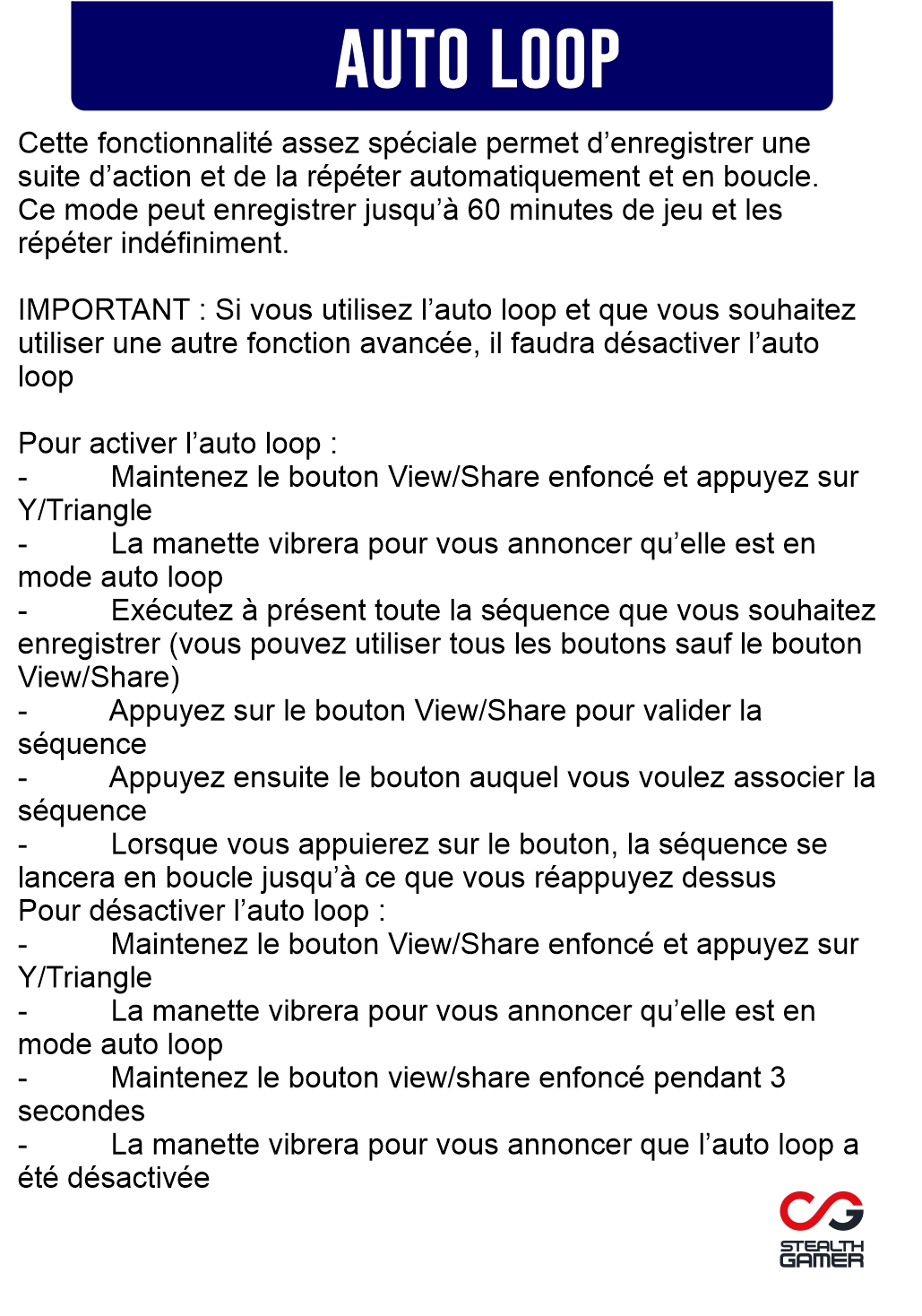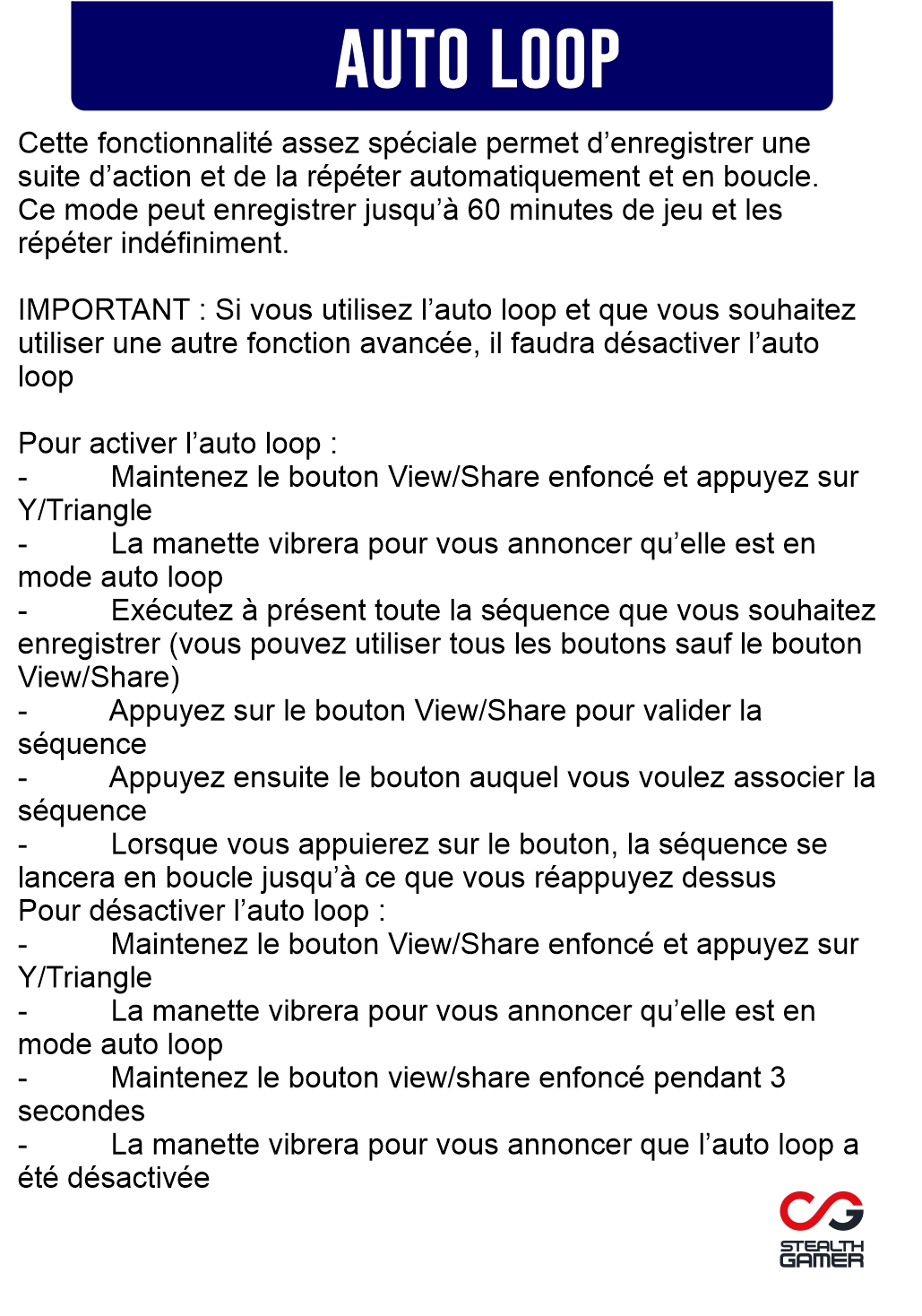Le Guide du Beloader Pro
Le Beloader pro : Qu’est-ce que c’est et à quoi ça sert ?
Le Beloader Pro pour PS5 est un tout nouvel adaptateur manette, digne descendant du Beloader, qui vient reprendre ses fonctionnalités, les améliorer et en ajouter de nouvelles.
Tout comme le Beloader, cet adaptateur PS5 permet de contourner les limites de périphériques mises en place par Sony sur la Playstation 5, ce qui vous permet d’utiliser sur la console des manettes de PS4, Xbox, SCUF, Thrustmaster, sans oublier les Cronus, Xim ou Titan.
Tout comme le Beloader, cet adaptateur PS5 permet de contourner les limites de périphériques mises en place par Sony sur la Playstation 5, ce qui vous permet d’utiliser sur la console des manettes de PS4, Xbox, SCUF, Thrustmaster, sans oublier les Cronus, Xim ou Titan.
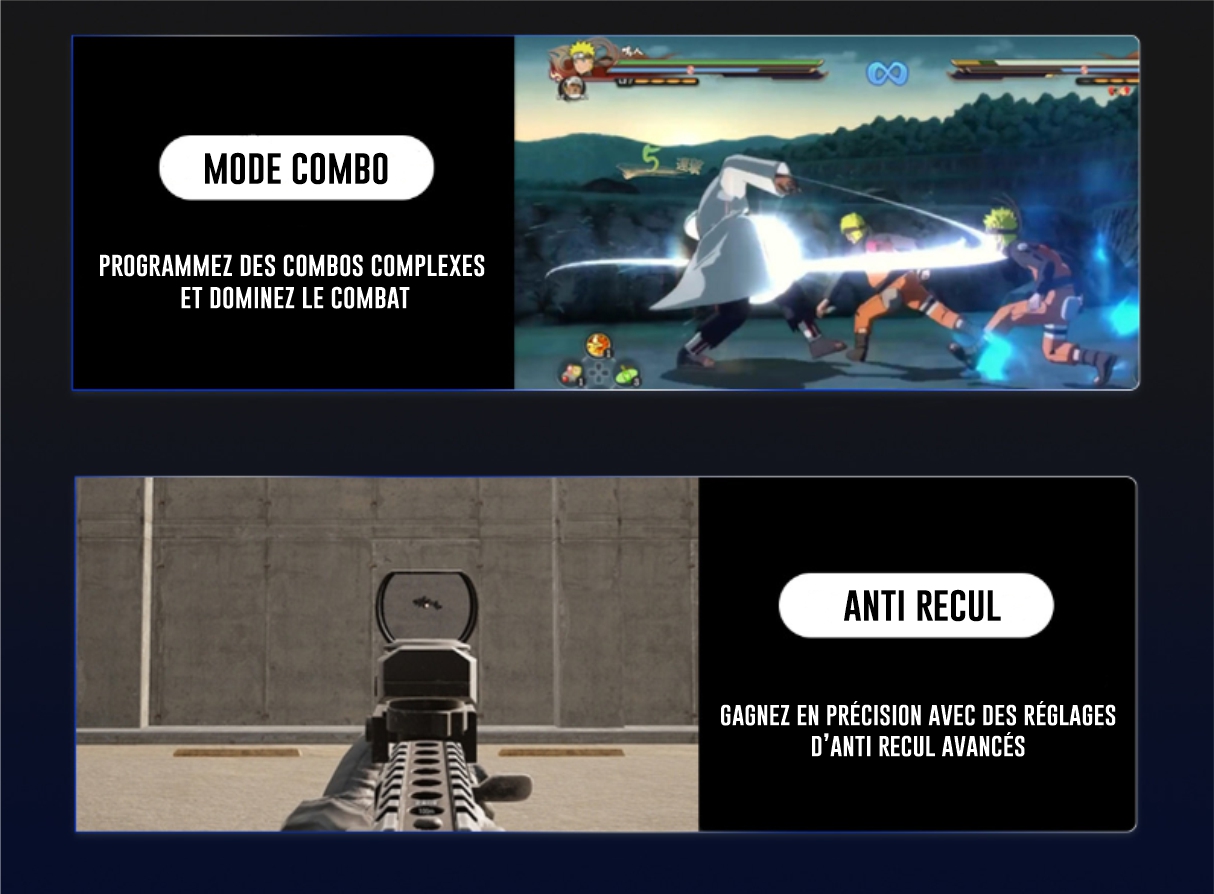
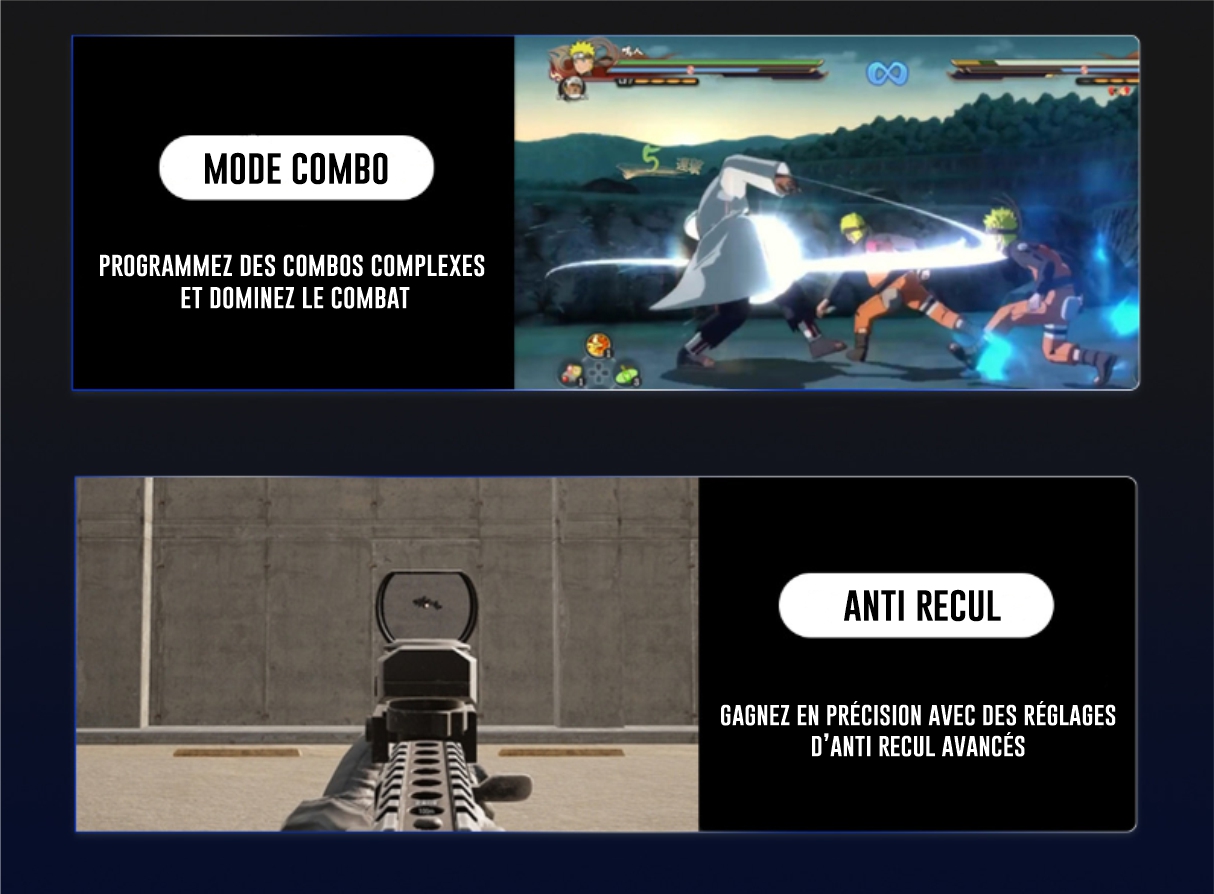
Le Beloader pro propose des mods directement intégrés, activables directement via des manipulations sur la manette. On y retrouve le turbo, auto loop, anti recul … également la possibilité de créer des macros, plusieurs configurations de manettes …
Ces fonctionnalités avancées sont utilisables avec la plupart des contrôleurs, même la manette PS5
Avec l'intégration des mods directement sur le Beloder Pro, vous pouvez profiter de fonctionnalités comme l'anti recul sur PS5, même sans Cronus.
AVIS AUX UTILISATEURS : L'utilisation de Mods peut être interdite par les Terms of Service de l'éditeur de votre jeu, particulièrement pour les jeux en ligne.
Nous ne conseillons pas l'utilisation de ces mods et vous êtes seul responsable dans le cadre de leur utilisation.
Il est également désormais possible d’y connecter une manette en Bluetooth, plusieurs manettes, ainsi qu’un casque et/ou micro.
Comment configurer son Beloader Pro ?
Vérification des drivers
Depuis février 2024, l’équipe BELOADER propose un nouvel outil de configuration et de mise à jour pour le BELOADER PRO.
Si vous avez par le passé installé les anciens drivers du Beloader PRO sur votre PC, il est possible que votre Beloader PRO ne soit pas reconnu par le nouveau logiciel, le HID manager V1.1.
Si vous avez fait l'acquisition du Beloader PRO à partir de février 2024, vous pouvez ignorer cette étape.
Si c’est le cas, rendez vous dans le gestionnaire de périphériques de Windows, et vérifiez les appareils disponibles sous "Contrôleurs de bus USB"
Si le Beloader PRO HID est visible dans la catégorie, "Contrôleurs de bus USB", il faudra alors désinstaller le driver, et rebrancher le Beloader afin qu’il apparaisse dans la catégorie "Périphériques d’interface Utilisateur" il sera alors affiché comme “périphérique conforme aux périphériques d’interface utilisateur” sous le PID_2203.
Si vous avez par le passé installé les anciens drivers du Beloader PRO sur votre PC, il est possible que votre Beloader PRO ne soit pas reconnu par le nouveau logiciel, le HID manager V1.1.
Si vous avez fait l'acquisition du Beloader PRO à partir de février 2024, vous pouvez ignorer cette étape.
Si c’est le cas, rendez vous dans le gestionnaire de périphériques de Windows, et vérifiez les appareils disponibles sous "Contrôleurs de bus USB"
Si le Beloader PRO HID est visible dans la catégorie, "Contrôleurs de bus USB", il faudra alors désinstaller le driver, et rebrancher le Beloader afin qu’il apparaisse dans la catégorie "Périphériques d’interface Utilisateur" il sera alors affiché comme “périphérique conforme aux périphériques d’interface utilisateur” sous le PID_2203.
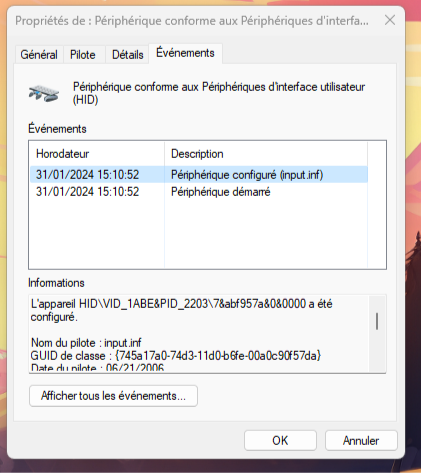
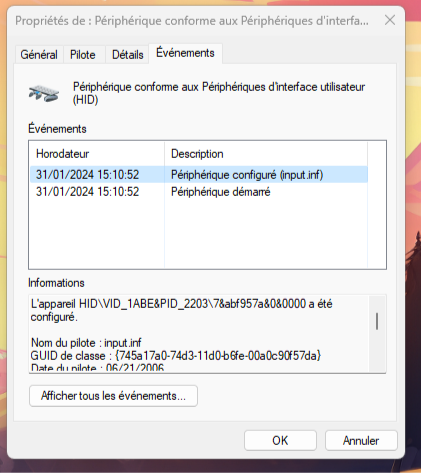
Configuration du Beloader PRO
- Téléchargez le nouveau dossier zip Beloader Pro Hid Manager sur le site officiel
- Décompressez le dossier compler sur votre bureau
- Ouvrez le logiciel HID Manager V1.1.exe
- Branchez le Beloader PRO au pc, en restant appuyé sur le bouton PC (le bouton en forme de fléche sur le coté gauche du boitier Beloader)
- Cliquez sur LOGIN, et connectez vous à votre compte PSN
- Une fois connecté, copiez l'url de la page web, retournez sur le HID Manager et cliquez sur PASTE, le logiciel récupère automatiquement votre ID PSN
- Entrez le code à 8 chiffres de votre remote play Playstation (Visible dans les réglages remote play de la console PS5
- Cliquez sur load firmware, retrouvez le ficher update.bin dans le dossier "Beloader Pro HID firmware" et sélectionnez le.
- Cliquez sur RUN, laissez le logiciel finaliser la configuration de votre Beloader PRO
- C'est terminé, vous pouvez débrancher le Beloader PRO du PC et le brancher à votre console PS5.
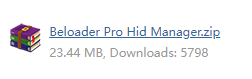
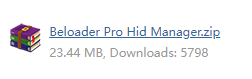
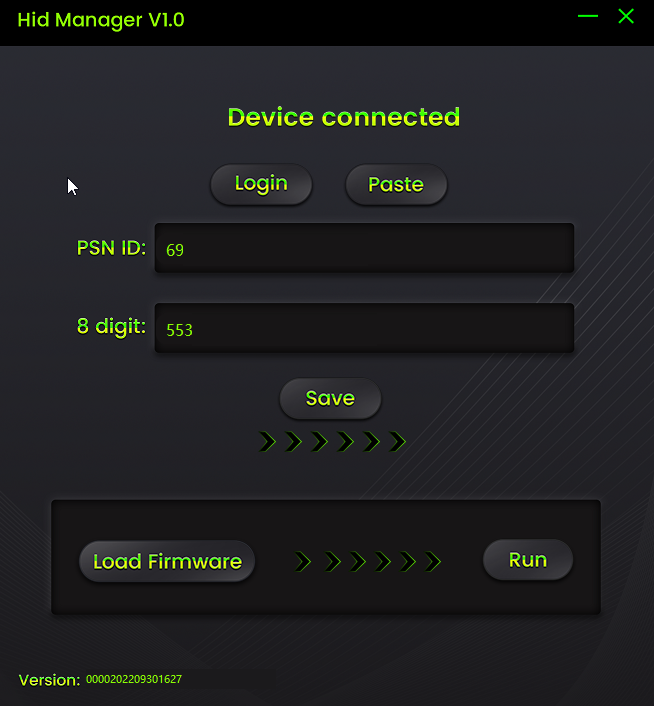
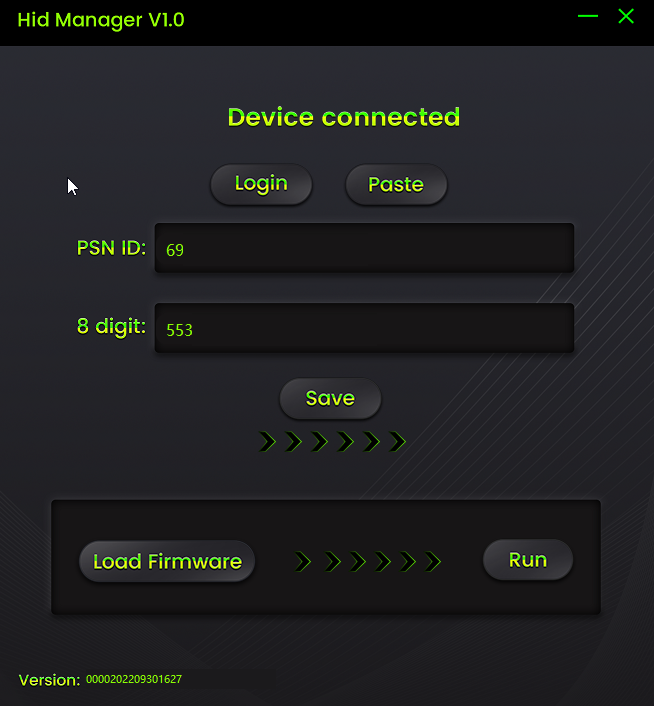
Brancher le Beloader à la PS5
Branchez à présent le Beloader sur le port avant de la PS5
Appuyez sur le petit bouton sur la face gauche du Beloader, celui-ci devrait clignoter en bleu puis vert puis rester vert.
Votre console devrait alors quitter automatiquement la page remote play et indiquer que le Beloader pro est connecté.
Vous n’avez à présent qu'à brancher le périphérique que vous souhaitez utiliser sur le port avant du Beloader.
Appuyez sur le petit bouton sur la face gauche du Beloader, celui-ci devrait clignoter en bleu puis vert puis rester vert.
Votre console devrait alors quitter automatiquement la page remote play et indiquer que le Beloader pro est connecté.
Vous n’avez à présent qu'à brancher le périphérique que vous souhaitez utiliser sur le port avant du Beloader.
Connecter un casque/micro au Beloader Pro
Connectez le deuxième câble USB-C fourni avec le Beloader pro sur le port situé en haut, à côté du port Ethernet
Branchez ensuite le câble sur le port USB à l’arrière de la PS5
Un pop-up apparaîtra alors sur votre écran, vous n’aurez qu'à sélectionner l’utilisateur qui souhaite se servir du casque
Branchez par la suite votre casque en jack sur le port situé sur la face droite du Beloader pro
Branchez ensuite le câble sur le port USB à l’arrière de la PS5
Un pop-up apparaîtra alors sur votre écran, vous n’aurez qu'à sélectionner l’utilisateur qui souhaite se servir du casque
Branchez par la suite votre casque en jack sur le port situé sur la face droite du Beloader pro
Comment connecter une manette en Bluetooth au Beloader ?
Appuyez sur le bouton bluetooth situé sur la face droite du Beloader pro
Passez votre manette en mode bluetooth :
Bouton d’appairage + Bouton Xbox pour les manettes Xbox one et manettes Xbox Series
Bouton Share + Bouton PS pour les manettes PS4 et manettes PS5
La manette arrêtera de clignoter lorsque la connexion sera réussie
Passez votre manette en mode bluetooth :
Bouton d’appairage + Bouton Xbox pour les manettes Xbox one et manettes Xbox Series
Bouton Share + Bouton PS pour les manettes PS4 et manettes PS5
La manette arrêtera de clignoter lorsque la connexion sera réussie
Comment simuler le pavé tactile PS5 avec un Beloader ?
Cette option permet d’utiliser le pavé tactile de la manette Dualsense sur les manettes qui n’en ont pas, comme les manettes Xbox, Switch ...
Maintenez le bouton Share (Playstation) / View (Xbox)
En même temps que vous appuyez, utilisez le joystick droit ou les flèches pour simuler des mouvements sur le pavé tactile.
Maintenez le bouton Share (Playstation) / View (Xbox)
En même temps que vous appuyez, utilisez le joystick droit ou les flèches pour simuler des mouvements sur le pavé tactile.
Si l'installation des drivers ne fonctionne pas via le DriverManagerV1.0, faites ainsi :
Allez dans "Beloader pro software" < "DriverV1.0 For Beloader Pro"< "Install Driver with Zadig..." < "Zadig-2.7"
Une fois le logiciel Zadig lancé, maintenez le bouton d'appairage situé sur la face gauche du belaoder pro et branchez le à votre ordinateur afin qu'il soit détecté par le logiciel.
Allez dans "Options" et cliquez sur "List All Devices"
Cliquez ensuite sur le menu déroulant et séléctionnez "PSX5ACC"
Le logiciel séléctionnera automatiquement la dernière version du driver, vous n'avez qu'à cliquer sur "Reinstall Driver"
Une fois l'installation reussie, vous pouvez fermer le logiciel
Allez dans "Beloader pro software" < "DriverV1.0 For Beloader Pro"< "Install Driver with Zadig..." < "Zadig-2.7"
Une fois le logiciel Zadig lancé, maintenez le bouton d'appairage situé sur la face gauche du belaoder pro et branchez le à votre ordinateur afin qu'il soit détecté par le logiciel.
Allez dans "Options" et cliquez sur "List All Devices"
Cliquez ensuite sur le menu déroulant et séléctionnez "PSX5ACC"
Le logiciel séléctionnera automatiquement la dernière version du driver, vous n'avez qu'à cliquer sur "Reinstall Driver"
Une fois l'installation reussie, vous pouvez fermer le logiciel
Comment configuer le Beloader ?
Pour commencer, téléchargez la version la plus récente du « Beloader Manager » depuis le site officiel Beloader
Téléchargez le fichier compréssé "Beloader Pro manual and software 2022.09.07.zip" extrayez-le.
Une fois à l'intérieur, allez dans "Beloader pro software" < "DriverV1.0 For Beloader Pro", puis lancez le "ManagerDriverD1.0"
Une fenêtre appraitra, cliquez sur "Yes"', puis suivez les étapes jusqu'à ce que l'installation des drivers soit terminée
Si cela ne fonctionne pas, rendez vous dans l'onglet "Zadig (Facultatif)" du guide avant de continuer
Retournez ensuite dans le fichier "Beloader pro software", allez dans "Manager V1.4 For Beloader Pro" < "Super Manager V1.4" < "Super Manager"
Une fois le Super Manager lancé, branchez ensuite un des deux câbles usb-c fournis sur la face gauche du Beloader pro.
Branchez le Beloader pro à votre ordinateur tout en restant appuyé sur le bouton également situé sur la face gauche du Beloader pro. La petite lumière sur la face supérieure devrait s’allumer en bleu, indiquant que la connexion est réussie
Vous pouvez maintenant cliquer sur "Configuration" +
A partir de cette étape, merci d’allumer votre ps5 et de rester dans le menu principal
Liez votre compte psn en cliquant sur le bouton prévu à cet effet.
Téléchargez le fichier compréssé "Beloader Pro manual and software 2022.09.07.zip" extrayez-le.
Une fois à l'intérieur, allez dans "Beloader pro software" < "DriverV1.0 For Beloader Pro", puis lancez le "ManagerDriverD1.0"
Une fenêtre appraitra, cliquez sur "Yes"', puis suivez les étapes jusqu'à ce que l'installation des drivers soit terminée
Si cela ne fonctionne pas, rendez vous dans l'onglet "Zadig (Facultatif)" du guide avant de continuer
Retournez ensuite dans le fichier "Beloader pro software", allez dans "Manager V1.4 For Beloader Pro" < "Super Manager V1.4" < "Super Manager"
Une fois le Super Manager lancé, branchez ensuite un des deux câbles usb-c fournis sur la face gauche du Beloader pro.
Branchez le Beloader pro à votre ordinateur tout en restant appuyé sur le bouton également situé sur la face gauche du Beloader pro. La petite lumière sur la face supérieure devrait s’allumer en bleu, indiquant que la connexion est réussie
Vous pouvez maintenant cliquer sur "Configuration" +
A partir de cette étape, merci d’allumer votre ps5 et de rester dans le menu principal
Liez votre compte psn en cliquant sur le bouton prévu à cet effet.


Après avoir entré votre compte PSN, vous serez redirigé sur une page blanche. Copiez le lien URL de cette page, puis cliquez sur le bouton de la deuxième étape. Cette action va remplir automatiquement la partie « ID : »
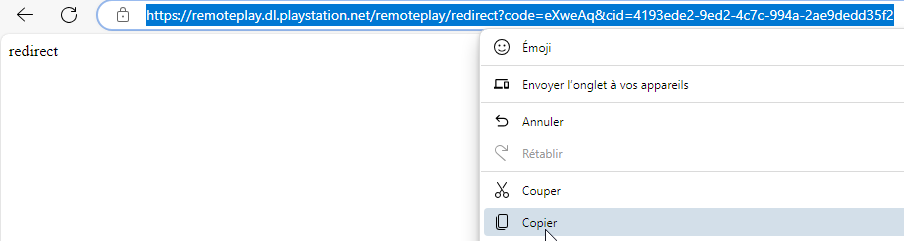
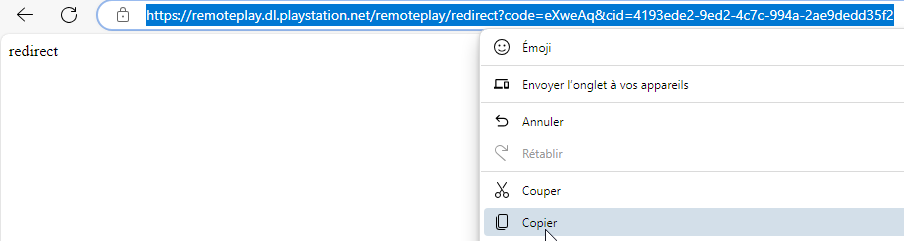


Rendez-vous ensuite dans les paramètres de la console, plus précisément dans paramétres> système>Lecture à distance
Activez-la lecture à distance puis sélectionnez “ajouter un périphérique”
Vous n’avez plus qu'à entrer dans l'etape 3 sur le Beloader manager le code affiché sur l’écran de votre console.
Ne quittez surtout pas la page avec le code, continuez à suivre le guide en la laissant !
Sélectionnez « click save » pour mettre fin au processus
Les Fonctionnalités avancées du beloader pro (mods)
Afin d’utiliser les fonctions avancées, il faut d’abord les activer :
Ci dessous une liste des différents mods, comment les activer et les configurer
- Maintenez le bouton Menu (Xbox) / Options (Playsation) pendant 5 secondes
- La manette vibrera pour vous indiquer les fonctions avancées sont débloquées
Ci dessous une liste des différents mods, comment les activer et les configurer